打印机打不出来怎么办 分享5个解决办法
在日常工作和生活中,打印机扮演着重要角色,但它也难免会偶尔“罢工”。无论是打印中断还是无法启动,这些问题往往让人措手不及甚至心烦意乱。为了解决这些常见困扰,本文将分享实用的解决方案,帮助您迅速恢复打印机的正常运转。

一、检查打印机连接
打印机连接问题是打印机无法打印的常见原因之一。打印机可能没有正确连接到电脑,或者连接线出现问题。此外,如果使用的是无线打印机,可能是无线网络连接出现问题。
1、确保打印机电源已开启,并且连接线插紧。如果使用USB连接,检查USB线是否连接牢固。
2、如果使用无线打印机,确保打印机已连接到正确的无线网络。可以通过打印机的控制面板检查网络连接状态。

3、重启打印机和电脑,确保所有设备正常启动并连接。
二、检查打印机状态和设置
打印机状态不正常或设置错误也可能导致打印任务无法完成。例如,打印机处于脱机状态、打印队列中有错误任务等。
1、在电脑上打开“设备和打印机”窗口,确保打印机处于“就绪”状态。如果显示“脱机”,右键点击打印机图标,选择“使用打印机脱机”取消选项。
2、右键点击打印机图标,选择“查看打印队列”。如果打印队列中有错误任务,右键点击这些任务,选择“取消”。
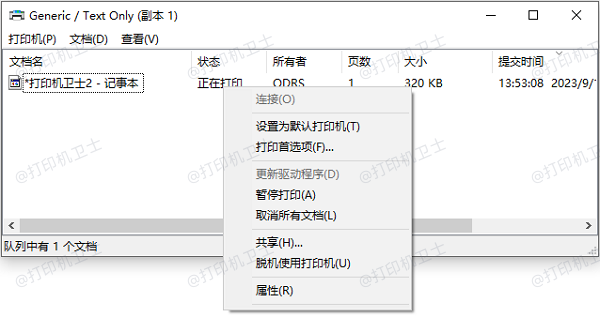
3、确保要使用的打印机设置为默认打印机。右键点击打印机图标,选择“设为默认打印机”。
三、检查打印机驱动程序
打印机驱动程序负责协调电脑与打印机的协作,是确保打印功能正常的核心组件。如果驱动程序损坏、过时或与系统不兼容,打印机可能无法正常工作。此时,可以使用打印机卫士进行检测和修复。它能快速检查驱动状态,自动更新或重装适配的驱动程序,从而恢复打印机的正常功能。
1、访问打印机卫士官方网站或点击此处下载并安装最新的软件。

 好评率97%
好评率97%
 下载次数:4756339
下载次数:4756339
2、打开打印机卫士,点击主界面的“立即检测”按钮,软件将自动检测打印机驱动程序是否需要更新。

3、如果软件提示打印机驱动异常,点击“一键修复”按钮。
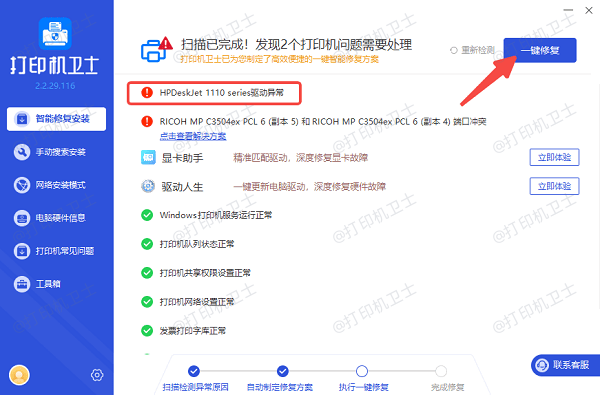
4、完成更新后,重启电脑和打印机,确保更新生效。
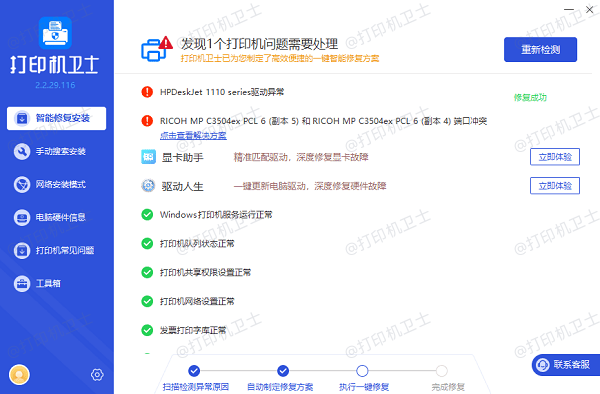
四、检查纸张和墨盒
纸张和墨盒问题也可能导致打印机无法打印。例如,打印机中无纸、纸张卡住,或者墨盒墨水不足等。
1、确保打印机中已正确放入纸张。如果纸张卡住,按照打印机说明书中的方法清除卡纸。
2、检查墨盒是否安装正确,墨水是否足够。如果墨水不足,及时更换或重新填充墨盒。

3、许多打印机都配有自检功能,可以在打印机控制面板上运行自检,检查硬件是否正常。
五、检查打印设置和文档格式
打印设置不当或文档格式错误也可能影响打印效果。例如,选择了错误的纸张尺寸、不兼容的文档格式等。
1、在打印对话框中,确保选择了正确的纸张尺寸、打印质量和页面布局。
2、确保要打印的文档格式兼容打印机。如果文档格式不兼容,可以尝试将文档转换为PDF格式再进行打印。
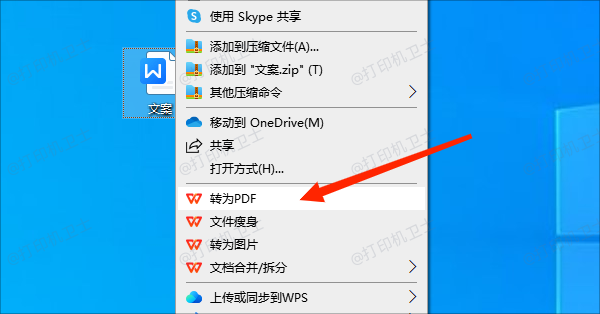
3、尝试打印其他简单的文档,确认问题是否仅限于特定文档。
以上就是打印机打不出来的解决方法。希望对你有所帮助。如果有遇到打印机连接、共享、报错等问题,可以下载“打印机卫士”进行立即检测,只需要一步便可修复问题,提高大家工作和打印机使用效率。

 好评率97%
好评率97%
 下载次数:4756339
下载次数:4756339